网页无法打开原因分析与解决步骤
在日常使用计算机浏览互联网过程中,用户常会遇到网页加载失败的状况。这种现象可能由多种网络因素引起,本文将以Windows系统为例,详细解析常见故障原因并提供系统化的解决方案。
网络异常诊断流程
当遭遇网页访问障碍时,建议按照以下顺序进行排查:首先确认物理连接状态,观察网线接口指示灯是否正常;其次检查无线网络信号强度;最后进行系统级网络参数配置检测。这种分层排查法能有效提高问题定位效率。
以Windows 10操作系统为例,系统自带的网络诊断工具可快速识别常见故障:右键任务栏网络图标选择「疑难解答」,系统会自动检测并修复基础网络配置问题。对于复杂情况,可进入控制面板的网络共享中心查看详细连接状态。
DNS配置优化方案
域名解析服务异常是导致网页无法访问的常见原因之一。通过修改DNS服务器地址可有效解决此类问题:
1、桌面网络图标右键菜单选择「属性」,进入网络状态面板。此操作可快速访问核心网络配置界面,注意需使用管理员账户进行操作。
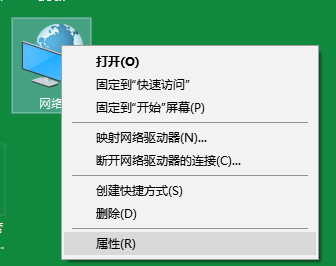
2、在导航面板中选择「更改适配器设置」,这里会列出所有可用网络接口。选择当前活动的网络连接(通常显示为「已启用」状态)进行参数修改。
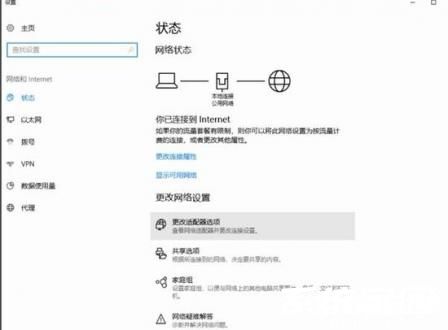
3、右键目标网络连接选择「属性」,在弹出的对话框中找到「Internet协议版本4(TCP/IPv4)」项目。此步骤需要特别注意不要误修改其他协议设置。
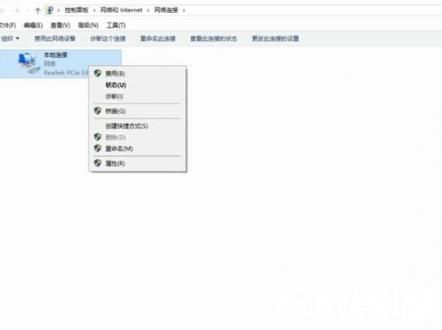
4、勾选「使用下面的DNS服务器地址」,推荐输入8.8.8.8(谷歌公共DNS)和114.114.114.114(国内通用DNS)组合。修改完成后建议执行ipconfig /flushdns命令刷新本地DNS缓存。
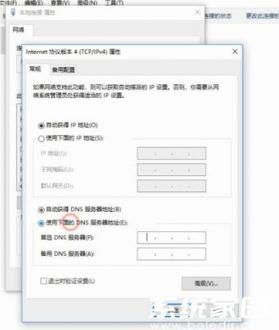
进阶解决方案
若基础配置调整无效,可尝试以下深度维护措施:清理浏览器缓存与Cookie、重置TCP/IP协议栈(netsh int ip reset)、检查hosts文件异常条目、暂时关闭防火墙及安全软件测试。对于企业用户,还需考虑代理服务器设置或网关策略限制等因素。
网络组件修复方面,可通过管理员权限运行命令提示符,依次执行「netsh winsock reset」和「netsh int ip reset」命令,完成后重启系统。此操作可修复因系统组件损坏导致的网络异常。
硬件层面需注意网卡驱动程序状态,建议通过设备管理器检查网络适配器是否正常工作,必要时更新官方驱动版本。对于无线网络用户,可尝试调整路由器信道或重启网络设备以消除信号干扰。
通过以上系统化的解决方案,绝大多数网页访问异常问题都能得到有效解决。建议用户定期进行网络维护,保持系统更新,以预防类似问题的发生。
相关下载
相关文章
更多+-
07/15
-
07/14
-
07/14
-
07/14
-
07/14
手游排行榜
- 最新排行
- 最热排行
- 评分最高

